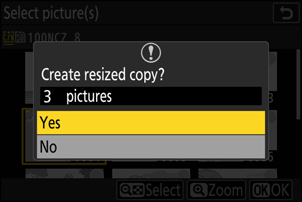Google Översätt
DENNA TJÄNST KAN INNEHÅLLA ÖVERSÄTTNINGAR FRÅN GOOGLE. GOOGLE FRÅNSÄGER SIG ALLA GARANTIER FÖR ÖVERSÄTTNINGAR, UTTRYCKLIGA ELLER UNDERFÖRSTÅDDA, INKLUSIVE EVENTUELLA GARANTIER AVSEENDE NOGGRANNHET, TILLFÖRLITLIGHET OCH EVENTUELLA UNDERFÖRSTÅDDA GARANTIER AVSEENDE SÄLJBARHET, LÄMPLIGHET FÖR ETT VISST ÄNDAMÅL OCH ICKE-INTRÅNG.
Referensinformation från Nikon Corporation (nedan, “Nikon”) har översatts för din bekvämlighet med hjälp av översättningsprogramvara från Google Översätt. Rimliga ansträngningar har gjorts för att tillhandahålla en korrekt översättning, men ingen automatiserad översättning är perfekt och är inte heller avsedd att ersätta mänskliga översättare. Översättningar tillhandahålls som en tjänst till användare av Nikons referensinformation och tillhandahålls som de är. Ingen garanti av något slag, varken uttrycklig eller underförstådd, lämnas avseende noggrannhet, tillförlitlighet eller korrekthet för översättningar gjorda från engelska till något annat språk. Visst innehåll (som bilder, videor, Flash-videor osv.) kanske inte kan översättas korrekt på grund av översättningsprogramvarans begränsningar.
Den officiella texten är den engelska versionen av referensinformationen. Eventuella avvikelser eller skillnader som har uppstått i samband i översättningen är inte bindande och har ingen rättslig effekt för efterlevnad eller verkställighet. Om det uppstår några frågor om riktigheten hos informationen i den översatta referensinformationen hänvisar vi till den engelska versionen av informationen, som är den officiella versionen.
Ändra storlek
Skapa små kopior av utvalda fotografier. Använd [ Ändra storlek (nuvarande bild) ] för att ändra storlek på den aktuella bilden, eller [ Ändra storlek (flera bilder) ] för att ändra storlek på flera bilder.
Beroende på kopians storlek kanske uppspelningszoom inte är tillgänglig när kopior med ändrad storlek visas.
Ändra storlek på beskurna bilder
Bilder som beskurits till bildförhållandet 4 : 3 eller 3 : 4 kan inte ändras i storlek.
Ändra storlek på den aktuella bilden
-
Välj [ Retuschera ] i i menyn, markera sedan [ Ändra storlek (aktuell bild) ] och tryck på 2 .
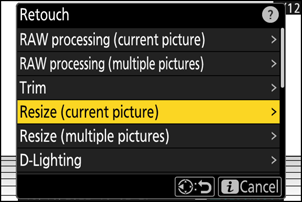
-
Välj en destination.
- Tryck på 1 eller 3 för att markera en kortplats och tryck på J .
- Du kommer inte att uppmanas att välja kortplats om bara ett minneskort är isatt.
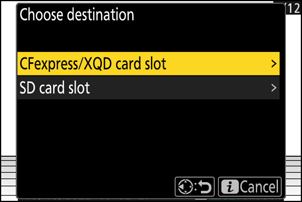
-
Markera önskad storlek och tryck på J .
En kopia kommer att sparas i den valda storleken.
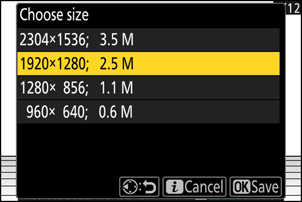
Ändra storlek på flera bilder
-
Välj [ Retuschera ] på i -menyn, markera sedan [ Ändra storlek (flera bilder) ] och tryck på 2 .
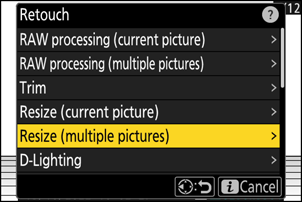
-
Välj en storlek.
- Markera [ Välj storlek ] och tryck på 2 .
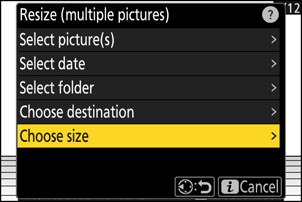
- Markera önskad storlek (längd i pixlar) med 1 och 3 och tryck på J .
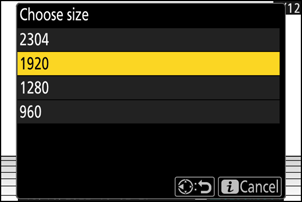
-
Välj hur bilder ska väljas.
Alternativ Beskrivning [ Välj bild(er) ] Ändra storlek på valda bilder. Flera bilder kan väljas. [ Välj datum ] Ändra storlek på alla bilder tagna på valda datum. [ Välj mapp ] Ändra storlek på alla bilder i en vald mapp. Om du valde [ Välj bild(ar) ], fortsätt till steg 5.
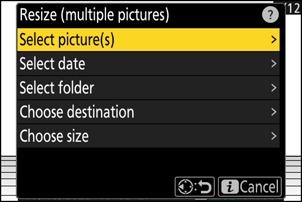
-
Välj källplats.
- Markera kortplatsen med kortet som innehåller de önskade bilderna och tryck på 2 .
- Du kommer inte att uppmanas att välja kortplats om bara ett minneskort är isatt.
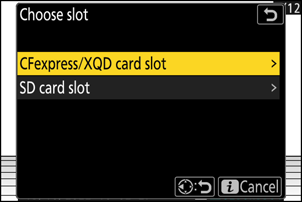
-
Välj bilder.
Om du valde [ Välj bild(er) ]:
- Markera bilder med multiväljaren.
- För att se den markerade bilden i helskärmsläge, tryck och håll ned X -knappen.
- För att välja den markerade bilden, tryck på W ( Q )-knappen. Valda bilder är markerade med en bock (
 ). För att ta bort checken (
). För att ta bort checken ( ) och avmarkera den aktuella bilden, tryck på W ( Q )-knappen igen. De valda bilderna kommer alla att kopieras med den storlek som valdes i steg 2.
) och avmarkera den aktuella bilden, tryck på W ( Q )-knappen igen. De valda bilderna kommer alla att kopieras med den storlek som valdes i steg 2. - Tryck på J för att fortsätta när valet är klart.
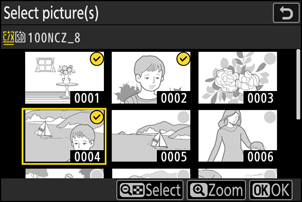
Om du valde [ Välj datum ]:
- Markera datum med multiväljaren och tryck på 2 för att välja ( M ) eller avmarkera ( U ).
- Alla bilder tagna på datum markerade med en bock ( M ) kommer att kopieras i den storlek som valts i steg 2.
- Tryck på J för att fortsätta när valet är klart.
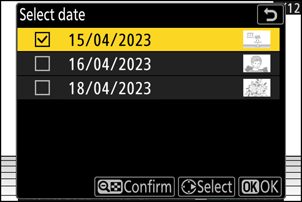
Om du valde [ Välj mapp ]:
Markera en mapp och tryck på J för att välja; alla bilder i den valda mappen kommer att kopieras till den storlek som valdes i steg 2.
-
Spara de ändrade kopiorna.
- En bekräftelsedialogruta kommer att visas; markera [ Ja ] och tryck på J för att spara de ändrade kopiorna.
- För att avbryta operationen innan alla kopior har skapats, tryck på G knappen; när en bekräftelsedialogruta visas, markera [ Ja ] och tryck på J .